Windows
Tải Rufus Miễn Phí – Phần Mềm Tạo USB 2025
Tải Rufus Miễn Phí – Phần Mềm Tạo USB Khởi Động Cho Windows 10 Và 11
Trong quá trình cài đặt hoặc sửa chữa hệ điều hành, việc sở hữu một USB boot là điều gần như bắt buộc. Và Rufus là công cụ hàng đầu giúp bạn thực hiện điều đó một cách nhanh chóng, gọn nhẹ và hoàn toàn miễn phí. Với khả năng tạo USB khởi động, cài Windows và hỗ trợ nhiều định dạng ISO, Rufus cho Windows 10 và 11 là lựa chọn lý tưởng cho cả người dùng phổ thông lẫn kỹ thuật viên IT. Bài viết dưới đây sẽ hướng dẫn bạn chi tiết cách tải Rufus miễn phí và sử dụng hiệu quả.
🌟 Những Tính Năng Nổi Bật Của Rufus
1. Phần Mềm Tạo USB Khởi Động Rufus
Rufus cho phép bạn biến một chiếc USB thông thường thành một thiết bị khởi động hệ điều hành (bootable). Phần mềm này tương thích với nhiều định dạng ISO: Windows, Linux, Ubuntu, Hiren’s BootCD, hay thậm chí là công cụ cứu hộ dữ liệu.
2. Rufus Tạo USB Cài Windows Nhanh Và An Toàn
Bạn có thể dùng Rufus tạo USB cài Windows chỉ trong vài phút. Dù là Windows 7, 8.1, 10 hay 11, phần mềm đều hỗ trợ tốt và tự động cấu hình chuẩn boot phù hợp (UEFI hoặc Legacy BIOS). Rufus còn kiểm tra lỗi USB và hỗ trợ tải trực tiếp Windows 10/11 từ Microsoft.
3. Tương Thích Với Mọi Phiên Bản Windows
Không chỉ tương thích tốt với các file ISO mới nhất, Rufus cho Windows 10 và 11 hoạt động ổn định trên hầu hết các phiên bản Windows hiện hành. Dung lượng nhẹ (dưới 2MB), không cần cài đặt, chỉ cần tải về và chạy ngay.
4. Tốc Độ Ghi USB Nhanh Vượt Trội
So với nhiều phần mềm cùng chức năng, Rufus có tốc độ ghi USB nhanh đáng kể, giúp bạn tiết kiệm thời gian khi phải xử lý nhiều máy. Đặc biệt hữu ích trong môi trường kỹ thuật hoặc cài Windows hàng loạt.
5. Hỗ Trợ Định Dạng FAT32, NTFS, exFAT
Rufus cho phép bạn tùy chọn định dạng USB linh hoạt trước khi ghi dữ liệu: FAT32 (phổ biến cho boot đa nền tảng), NTFS (cho tệp >4GB), hoặc exFAT (tương thích cao). Ngoài ra, phần mềm còn hỗ trợ tạo ổ đĩa ảo, ghi đè ISO, và chọn cluster size phù hợp.
📝 Hướng Dẫn Sử Dụng Rufus Tạo USB Boot Cài Windows
Bước 1: Tải Rufus Miễn Phí
-
Truy cập trang chính thức: https://rufus.ie
-
Chọn bản mới nhất và nhấn “Download”
-
Rufus là phần mềm dạng portable → không cần cài đặt, mở lên dùng ngay
Bước 2: Cắm USB Và Mở Rufus
-
Cắm USB dung lượng tối thiểu 8GB (khuyên dùng 16GB+)
-
Mở phần mềm Rufus.exe, hệ thống sẽ tự nhận USB
Bước 3: Chọn File ISO
-
Tại mục “Boot selection”, chọn “Disk or ISO image” → nhấn “SELECT” để chọn file ISO Windows mà bạn đã tải về trước đó (hoặc Ubuntu, Linux…)
Bước 4: Thiết Lập Thông Số Boot
-
Partition scheme: Chọn “MBR” cho BIOS hoặc “GPT” cho UEFI (thường là GPT cho máy đời mới)
-
File system: FAT32 (phổ biến), hoặc NTFS nếu ISO lớn hơn 4GB
-
Volume label: Đặt tên tùy ý, ví dụ: “WIN11_USB”
Bước 5: Tạo USB Boot
-
Nhấn “START” → xác nhận format USB
-
Chờ quá trình hoàn tất (thường 5–10 phút)
-
Sau khi hoàn tất, bạn đã có một USB boot sẵn sàng cài hệ điều hành
🖥️ Cấu Hình Tối Thiểu Và Khuyến Nghị
Tối thiểu:
-
Hệ điều hành: Windows 7 trở lên
-
USB dung lượng: tối thiểu 8GB
-
File ISO hợp lệ (Windows, Linux…)
Khuyến nghị:
-
Windows 10 hoặc 11 để tối ưu hiệu năng
-
USB 3.0 để tăng tốc độ ghi
-
File ISO bản chính thức từ Microsoft hoặc các nguồn uy tín
Download + Hướng dẫn cài đặt
Download Rufus ( Sử dụng trình duyệt CocCoc để download)
Liên hệ với chúng tôi để hỗ trợ cài miễn phí Zalo 0924.21.21.21 – 0924 056 056
Máy Tính Giá Sỉ (MTGS) – Hệ thống bán laptop uy tín với giá rẻ nhất tại TP.HCM.
- Địa chỉ: 121 Thành Mỹ, P8, Tân Bình, TP.HCM
- Hotline: 0924 21 21 21
- Website: www.maytinhgiasi.com
- Nhận Voucher 200k: Nhắn tin Zalo ngay để nhận voucher giảm giá
Bạn cần laptop giá rẻ, bảo hành dài hạn? Đến ngay MTGS để được tư vấn và chọn ngay chiếc laptop phù hợp nhất!
THAM KHẢO THÊM:


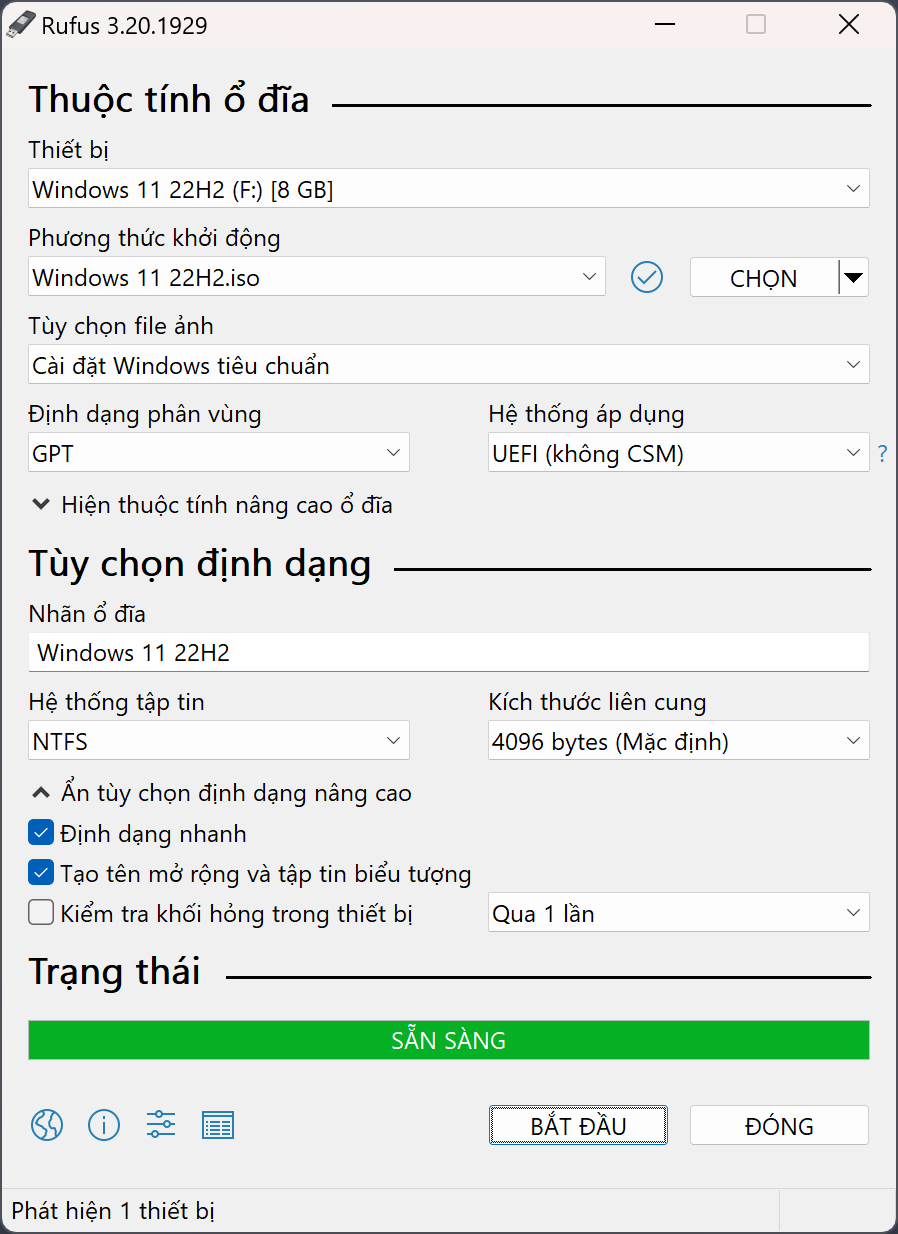
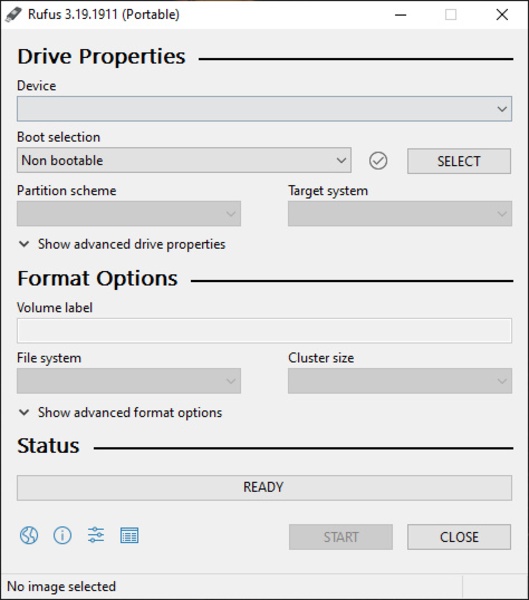

Bài viết liên quan
Tải TweakPower 1.023 Miễn Phí – Phần Mềm Tối Ưu Hóa Hệ Thống Hiệu Quả Cho Windows
Windows Defender Download Miễn Phí Không Có Mật Khẩu 2025
Tải Topaz Gigapixel AI Miễn Phí Full Thuốc – Phần Mềm 2025
Tải FotoJet Designer 1.3.2 Miễn Phí – Phần Mềm Thiết Kế Đồ Họa Đa Năng
Tải CorelDRAW Miễn Phí – Phần Mềm Vẽ Vector CorelDRAW 2025
Tải PuTTY v1 miễn phí – Phần mềm kết nối SSH mạnh mẽ và tiện lợi